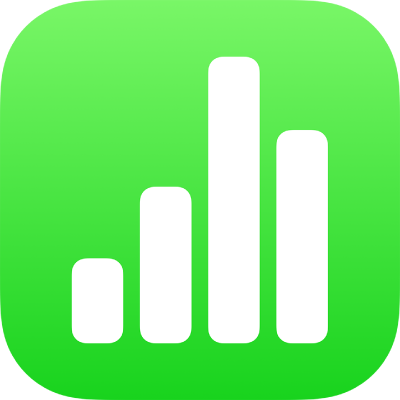
在 iPad 上的 Numbers 表格中邀请他人协作
通过发送电子表格的链接,你可以邀请其他人来与你一起实时处理电子表格。所有处理电子表格的人都可以看到他们所做的修改。
默认情况下,只有你邀请来协作处理电子表格且使用 Apple ID 登录的用户才可以打开和更改电子表格。但你可以更改访问权限以便拥有链接的任何人都可以打开电子表格(无需 Apple ID),或者更改编辑权限以便用户可以查看但不可编辑电子表格。
共享电子表格后,你可以随时邀请更多用户加入该电子表格。你邀请其他人的方式取决于所选的访问权限(即受邀者是否需要登录 Apple ID)。
【提示】如果电子表格受密码保护,出于安全原因,请勿将密码与链接一起发送。
邀请用户来协作
若要邀请他人协作处理电子表格,请确保你已使用 Apple ID 登录,Numbers 表格已设置使用 iCloud 云盘,且你要共享的电子表格已储存在 iCloud 云盘中。
执行以下一项操作:
如果“协作”未显示在顶部的弹出式菜单中,请轻点弹出式菜单,然后轻点“协作”。
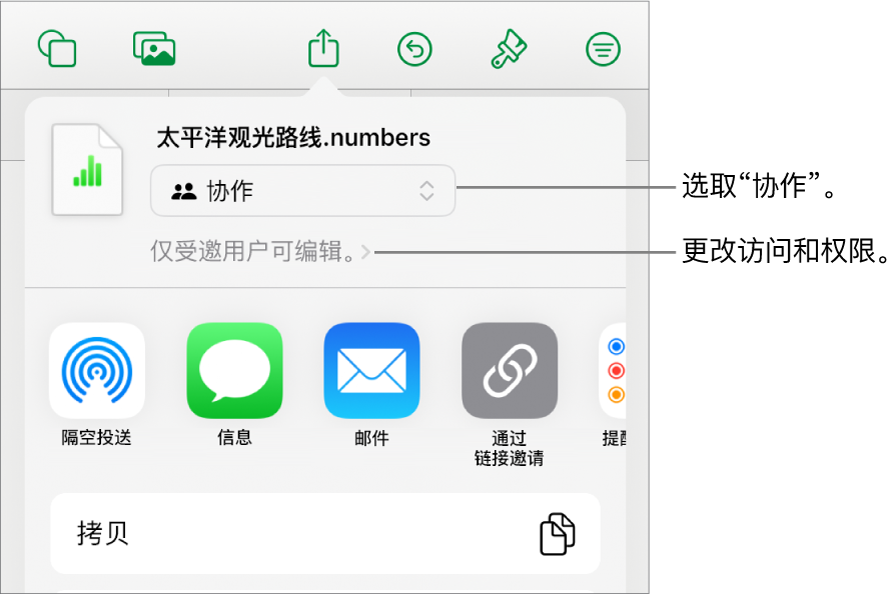
若要更改谁可以访问电子表格,请轻点“协作”下方的显示箭头,然后在“有权访问的用户”下方选取一个选项(如果未看到此选项,请确保电子表格已储存在 iCloud 中):
仅受邀用户:只有你邀请的并且已通过 Apple ID 登录的用户才能打开电子表格。你邀请的用户不需要事先拥有 Apple ID,但他们需要创建一个 Apple ID 才能打开共享电子表格。
如果你用来邀请某人的电子邮件地址或电话号码未与他们的 Apple ID 关联,他们只有将电子邮件地址或电话号码添加到其 Apple ID 后才能接受邀请。轻点或点按邀请中的链接时会提供说明。
任何拥有链接的用户:任何拥有共享电子表格链接的人均可轻点或点按链接来打开电子表格。
若要更改谁可以更改电子表格,请在“权限”下方轻点一个选项:
可更改:用户可以编辑、打印和下载共享电子表格。
仅查看:用户可以查看、打印和下载共享电子表格,但不能对其进行编辑。
【注】如果将访问权限设为“仅受邀用户”(在上一步中),在共享文稿后,你可以更改个人权限设置。
如果不想所有参与者都可以邀请他人,请关闭“允许他人邀请”。
若要返回“协作”控制,请轻点“返回”。
轻点一种发送协作邀请的方式(如果电子表格未储存在 iCloud 云盘中,请按照提示将电子表格移入其中):
“邮件”或“信息”:键入每一位收件人的电子邮件地址或电话号码,按需添加备注,然后轻点“发送”。文件链接会发送给每一位收件人。
通过链接邀请:拷贝文件的链接,以便你可以使用设备上已设置的任何互联网服务发送或发布该链接。键入每一位收件人的电子邮件地址或电话号码,然后轻点“共享链接”。打开要用来共享链接的 App,轻点要粘贴链接的位置,然后轻点“粘贴”。
【重要事项】轻点邀请协作者时创建的电子表格链接包括电子表格的标题。如果电子表格的标题或内容保密,务必要求接收者不要将链接转发给其他任何人。
共享电子表格后,“协作”按钮 ![]() 上会出现一个勾号,表示该电子表格已共享。
上会出现一个勾号,表示该电子表格已共享。
邀请更多用户登录电子表格
如果你是电子表格的所有者且访问权限设为“仅受邀用户”,或者如果共享电子表格的所有者授予你添加用户的权限,那么你可以邀请更多用户使用其 Apple ID 加入该电子表格。
【注】如果电子表格访问权限设为“任何拥有链接的用户”,请按照下一个任务“将链接发送给更多用户(无需 Apple ID)”中的指示操作。
执行以下一项操作:
轻点“与更多人共享”,然后选取一种发送协作邀请的方式:
“邮件”或“信息”:键入每一位收件人的电子邮件地址或电话号码,按需添加备注,然后轻点“发送”。文件链接会发送给每一位收件人。
通过链接邀请:拷贝文件的链接,以便你可以使用设备上已设置的任何互联网服务发送或发布该链接。键入每一位收件人的电子邮件地址或电话号码,然后轻点“共享链接”。打开要用来共享链接的 App,轻点要粘贴链接的位置,然后轻点“粘贴”。
【重要事项】邀请协作者时创建的电子表格链接包括电子表格的标题。如果电子表格的标题或内容保密,务必要求接收者不要将链接转发给其他任何人。
【注】链接可能以格式化图形并带有电子表格标题的形式显示在信息的正文中,切勿编辑或删除该链接。
所有参与者都可以拷贝电子表格的链接并将其粘贴到其他位置。例如,将链接存储到可轻松访问它的位置。如果所有者将访问权限限制为受邀者,那么链接仅对邀请的参与者有效。
发送链接后,你可以为新用户更改共享设置。
将链接发送给更多用户(无需 Apple ID)
如果电子表格的访问权限设为“任何拥有链接的用户”,那么你可以邀请更多用户来协作处理电子表格,方法是给他们发送一个无需 Apple ID 即可查看电子表格的链接。
【注】如果电子表格访问权限设为“仅受邀用户”,请按照上一个任务“邀请更多用户登录电子表格”中的指示操作。
执行以下一项操作:
选取一种发送链接的方式:
“邮件”或“信息”:键入每一位收件人的电子邮件地址或电话号码,按需添加备注,然后轻点“发送”。文件链接会发送给每一位收件人。
以其他方式共享链接:轻点“拷贝链接”,轻点要粘贴链接的位置,然后轻点“粘贴”。
【重要事项】邀请协作者时创建的电子表格链接包括电子表格的标题。如果电子表格的标题或内容保密,务必要求接收者不要将链接转发给其他任何人。